
Как подключить компьютер к компьютеру через WiFi
Одна из типичных сегодня ситуаций - это необходимость подключить компьютер к компьютеру по WiFi в доме, квартире или офисе. Самый распространенный случай: в семье был один ноутбук и купили ещё один и нужно объединить их в сеть, чтобы дать доступ второму в Интернет. Да ещё это сделать надо без проводов. Как быть?

Правильный выход из ситуации - покупка и установка роутера. Недорогую модель можно купить в районе 1000-1500 рублей. Это будет полноценный сетевой маршрутизатор с точкой доступа Вай-Фай, к которому можно подключать компьютеры, ноутбуки, телефоны и планшеты.
Но есть и второй вариант развития событий. Дело в том, что операционная система Windows позволяет благодаря встроенному функционалу использовать подключенный к ПК беспроводной адаптер не только для подключения к точке доступа, но и для организации своего отдельного хотспота, Благодаря этому Вы можете соединить два компьютера по WiFi. И даже не только 2, а значительно больше.
Делается это следующим образом. На первом ПК, который будет основным и раздающим Интернет, нужно запустить командную строку с правами Администратора и ввести пару команд. Первая создаёт виртуальный хотспот на компе.
netsh wlan set hostednetwork mode="allow" ssid="moi_wifi" key="wifipassword" keyUsage=persistent
Здесь ssid - это название сети, можно писать всё, что угодно, а параметр key - пароль на подключение, который надо будет вводить на клиентских машинах.

Нажимаем клавишу"Enter", чтобы сохранить настройки.
Виртуальный хотспот Вы настроили, но теперь его надо запустить в работу. Делается это такой командой:
netsh wlan start hostednetwork
Нажимаем клавишу "Enter" и смотрим на результат.
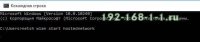
Ошибок быть не должно, в противном случае ничего работать не будет. После того, как Вы запустили виртуальную точку доступа на своём ноутбуке или ПК - у Вас в списке сетевых подключений Windows 10 появится ещё одно беспроводное сетевое соединение.

Это значит что точка доступа работает и теперь можно без проблем подключить компьютер к компьютеру через WiFi. На клиентских устройствах в поиске сетей будет отображаться новая, имеющая то название, которое Вы указали как SSID в первой команде.
Имейте ввиду, что для нормальной работы устройств в такой сети, на каждом из них необходимо прописать свой IP-адрес. Для этого надо зайти в свойства беспроводного адаптера и открыть параметры протокола IP версии 4:
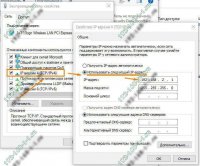
На первом компьютере надо прописать IP 192.168.2.1, на втором 192.168.2.2 и так далее.
Примечание: Если Вам в дальнейшем надо будет остановить хотспот чтобы этот комп опять мог работать как клиент - введите команду:
netsh wlan stop hostednetwork
И нажмите клавишу "Enter".
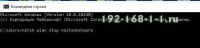
После этого виртуальных хотспот отключится. Но его параметры в системе сохраняться. В последствии достаточно всего лишь снова его запустить и он появится с теми же параметрами, что и ранее.
Как раздать Интернет с компьютера на компьютер через WiFi
Итак, как подключить ПК к ПК через Вай-Фай Вы уже знаете, а теперь я покажу как можно раздать Интернет с этого компьютера на другой компьютер, планшет или телефон используя возможности виртуальной точки доступа, которую мы создали и настроили ранее.
Сначала надо определится через какое подключение Вы получаете Интернет. У меня это обычная локальная сеть. Если Вы подключаетесь к сети провайдера через высокоскоростное соединение PPPoE, то выбирать необходимо его. Главное - имейте ввиду, что одновременно получать и раздавать Вай-Фай используя один и тот же адаптер не получится. Или так, или так. И никак иначе!
Чтобы подключить компьютер к компьютеру по WiFi кликаем по значку соединения, по которому на ПК приходит Интернет, правой кнопкой мыши:
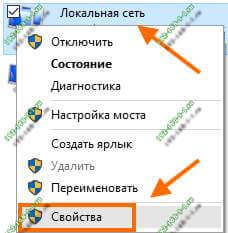
В меню выбираем пункт "Свойства". Появится вот окно свойств, в котором надо зайти на вкладку "Доступ":
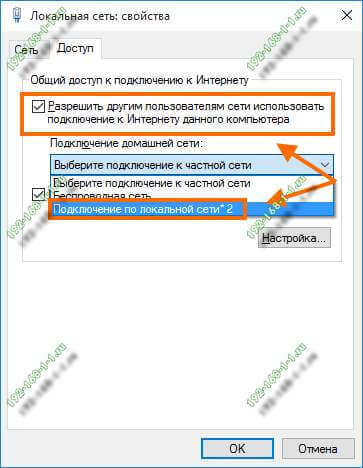
Ставим галочку "Разрешить другим пользователям использовать подключение к Интернету данного компьютера". Ниже станет доступным поле "Подключение домашней сети", в котором надо выбрать созданную виртуальную точку доступа. Нажмите кнопку ОК для сохранения настроек. Вот и всё. Переподключаем клиентов и проверяем у них доступ в Интернет.
Внимание: Если Вы на первом ПК включили раздачу Интернет по Вай-Фай, то на нём автоматически для виртуальной точки доступа прописана сеть 192.168.137.0 с маской 255.255.255.0 и шлюзом 192.168.137.1. Так же будет запущен DHCP сервер, а это значит, что на других компьютерах, телефонах и планшетах нужно будет поставить автоматическое получение IP-адреса в настройках протокола IP версии 4.
Инструкции и советы:
- 192.168.l.l недоступен, в чём причина?
- 192.168 0.1 Вход в роутер D-Link и TP-Link
- Поменять пароль WiFi роутера
- admin admin не подходит - что делать?
- 192.168.100.1 Huawei HG8245
- Как настроить вай-фай на TP-Link
- Как поставить и поменять пароль на вход
- 192.168.1.1 my keenetic net
- Как зайти в настройки роутера TP-Link, Asus
- Забыл пароль на 192.168.1.1 - как быть?
- Для чего нужен IP-адрес 192.168.1.1
- Что такое VLAN 802.1 Q тегирование?!
- Настройка сети в Debian и Ubuntu Linux?!
- Ошибки подключения к Интернету PPP и VPN
- Вход на tplinklogin.net для роутера ТП-Линк
- Настройка WiFi ASUS
- Обновление прошивки роутера
- CentOS: настройка сети из консоли
- Обновление прошивки роутера
- Модем Промсвязь М-200 А
- Настройка модема MT-PON-AT4 для ByFly
- Роутер не сохраняет настройки
- Как узнать пароль от своего WiFi
- tplinkwifi.net и tplinkmodem.net
- Как посмотреть ip адрес роутера
- Как сменить канал на роутере
- Почему роутер не раздаёт WiFi
- Как скрыть сеть WiFi на роутере
- Как отключить WiFi на роутере
- Как сменить DNS сервер Windows 10
- Настройка Huawei HG532E
Полезная информация:
- Как подключить ADSL модем
- Как раздать WiFi без роутера
- Как подключить роутер FTTB ETTH
- Статическая маршрутизация Windows 10
- Трассировка маршрута сети
- Как пинговать ip адрес роутера
- Технология доступа FTTX, FTTB, FTTC
- Цифровое телевидение iptv Ростелеком
- Как повысить скорость роутера
- IP телефония SIP от Мегафон, МТС
- Ubiquity AirOS пароль по умолчанию
- Wireless Multicast Forwarding
- Что такое маска подсети 255.255.255.0
- Стандарты wifi 802.11 b/g/n
- Какой пароль роутера Ростелеком
- Решение проблем с DNS сервером
- Что такое метрика сети и маршрута
- Чем отличаются серый и белый IP адреса
- Как узнать MAC адрес по IP
- Как измерить скорость Интернет соединения
- Как создать сеть между компьютерами
- Как увеличить скорость WiFi
- Как поменять пароль WiFi Ростелеком
- Как соединить два роутера
- Как настроить режим WDS мост на TP-Link
- Как подключить компьютер к компьютеру
- Как посмотреть пароль от своего WiFi роутера
- Mikrotik проброс портов Routerboard
- где пароль WiFi в Windows 10
- Чем отличается коммутатор от маршрутизатора и роутера
- Почему горит красным лампочка Интернет
- Почему плохо работает WiFi роутер
- Как открыть порты
- Почему плохо работает wi-fi
- Вход в админку роутера Ростелеком